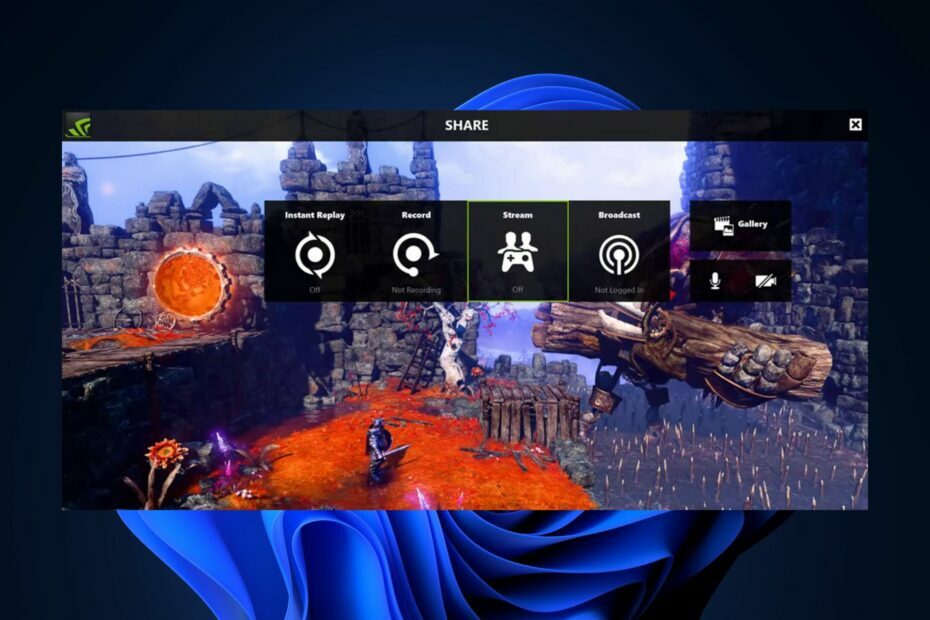Сазнајте све што треба да знате
- Тхе УКСДСервице, повезан са НВИДИА графичким драјвером, често спречава да се рачунар искључи и мора се нагло прекинути.
- Проблем настаје због оштећених системских датотека или покретања верзије драјвера са грешком.
- Да бисте поправили ствари, свеједно искључите, ажурирајте управљачки програм или извршите враћање система, између осталих решења.
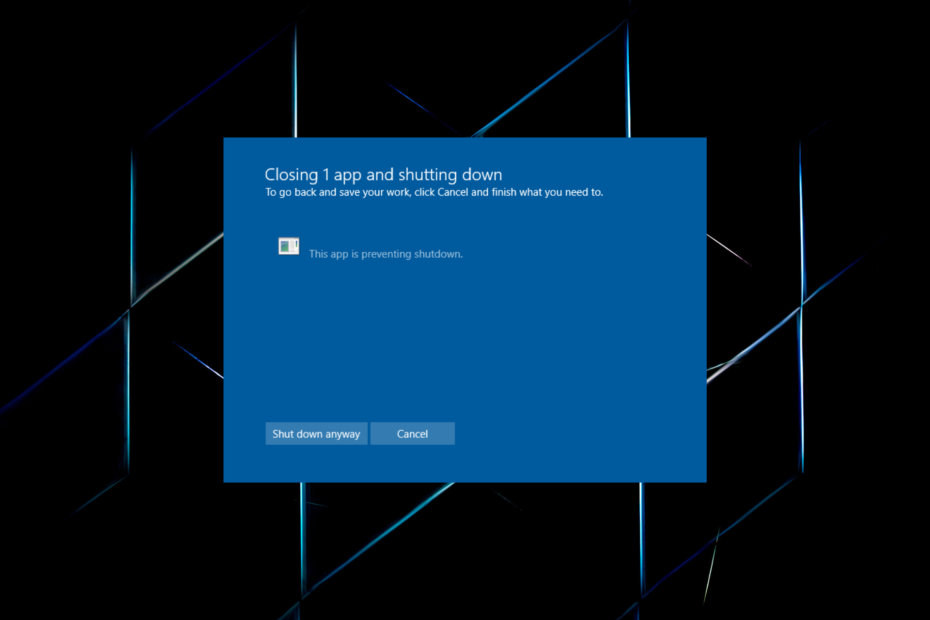
ИксИНСТАЛИРАЈТЕ КЛИКОМ НА ДАТОТЕКУ ЗА ПРЕУЗИМАЊЕ
- Преузмите и инсталирајте Фортецт на вашем рачунару.
- Покрените алат и Започните скенирање
- Кликните десним тастером миша на Репаир, и поправите га у року од неколико минута.
- 0 читаоци су већ преузели Фортецт до сада овог месеца
Стотине услуге и процеси се покрећу на рачунару, неки су уграђени, а други из програма и драјвера независних произвођача. И у идеалном случају, не би требало да доводе до проблема, посебно
проблеми са искључивањем. Али то није увек случај и многи су то пријавили укдсервице спречава гашење.Овде, када корисници покушају да искључе рачунар, појављује се искачући прозор који им говори о томе УКСДСервице рад у позадини треба прво да се затвори. И док Виндовс то ради аутоматски, потребно је неко време. Дакле, хајде да сазнамо како можете да покренете ствари.
Шта је УКСДСервице Виндовс 10?
Тхе УКСДСервице је повезан са НВИДИА графичким драјверима, а корисници са инсталираним НВИДИА адаптером би га имали на рачунару. Према доступним информацијама, процес не представља никакву штету и потпуно је безбедан за покретање, али резултирајући проблеми са искључивањем изазивају забринутост.
Ево неколико разлога зашто корисници добијају УКСДСервице грешка у Виндовс-у:
- Оштећене системске датотеке: За такве проблеме са рачунаром, често је оштећене системске датотеке окривити. Ово доводи до неколико проблема, а у неким случајевима чак и до а БСОД.
- Ажурирање драјвера за бугги: У случају да се проблем појавио након ажурирање НВИДИА драјвера, вероватно је грешка у најновијој верзији која покреће поруку.
- Погрешно конфигурисана подешавања напајања: Подешавања напајања на рачунару морају бити правилно конфигурисана да би гашење прошло без проблема. Али апликације трећих страна или чак ненамерне промене могу овде довести до погрешних конфигурација.
Како да поправим грешке УКСДСервице?
Пре него што пређемо на мало сложена решења, ево неколико брзих решења:
- Кликните на Свеједно искључи дугме за наставак.
- Проверите да ли постоје доступна ажурирања за Виндовс и инсталирајте све на чекању.
- Пре него што искључите рачунар, проверите да ли укдсервице појављује се у Таск Манагер, и прекинути процес.
Ако ниједан не ради, пређите на следеће поправке.
1. Поправите оштећене системске датотеке
- Притисните Виндовс + Р за отварање Трцати, тип цмд, и ударио Цтрл + Смена + Ентер.
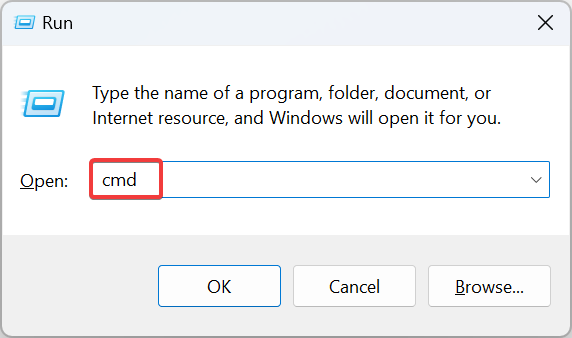
- Кликните да у УАЦ промпт.
- Налепите следеће три команде појединачно и притисните Ентер након сваког да покренете ДИСМ оруђе:
ДИСМ /Онлине /Цлеануп-Имаге /ЦхецкХеалтхДИСМ /Онлине /Цлеануп-Имаге /СцанХеалтхДИСМ /Онлине /Цлеануп-Имаге /РестореХеалтх - Сада извршите ову наредбу за СФЦ скенирање:
сфц /сцаннов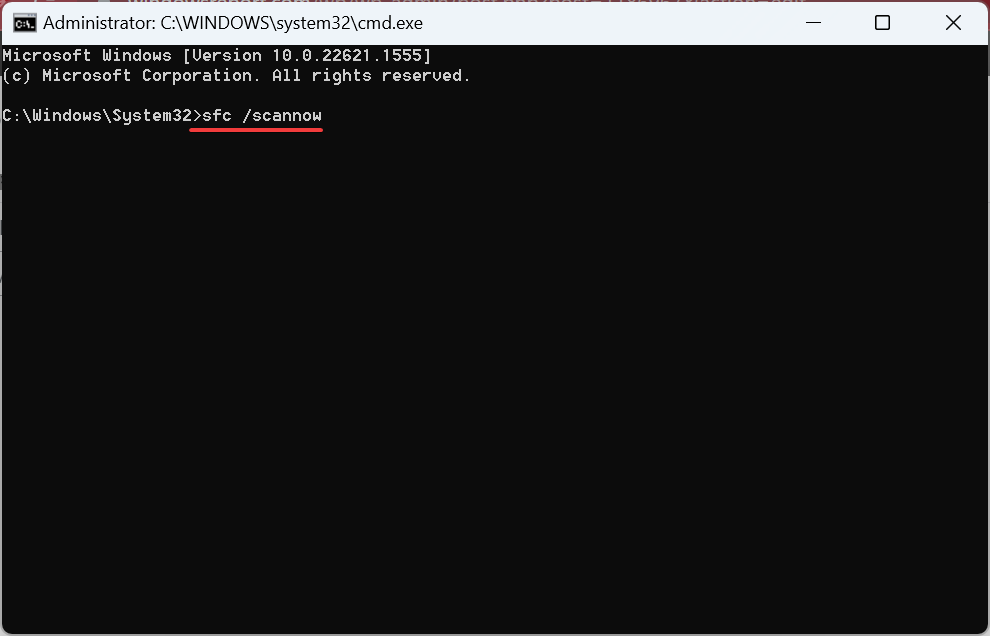
- На крају, поново покрените рачунар да би промене ступиле на снагу.
Када се суочи са УКСДСервице грешка апликације, ваш примарни приступ би требало да буде да поправите оштећене системске датотеке. За ово је најбоље да покрените ДИСМ алат и СФЦ скенирање да би се ствари покренуле.
2. Ажурирајте управљачки програм за графику
- Притисните Виндовс + Икс да отворите Корисник електричне енергије мени и изаберите Менаџер уређаја са листе.
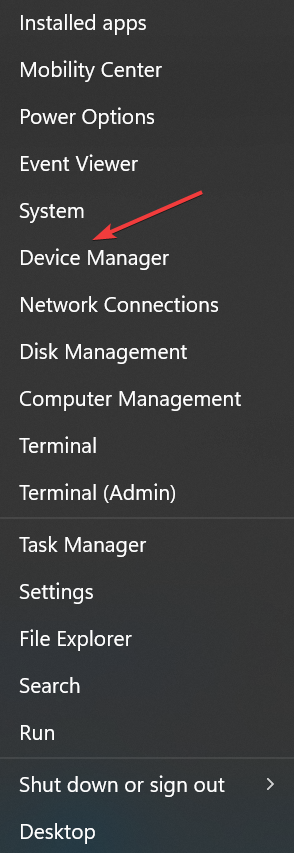
- Проширите Адаптери за екран унос, кликните десним тастером миша на НВИДИА графички адаптери изаберите Ажурирати драјвер.
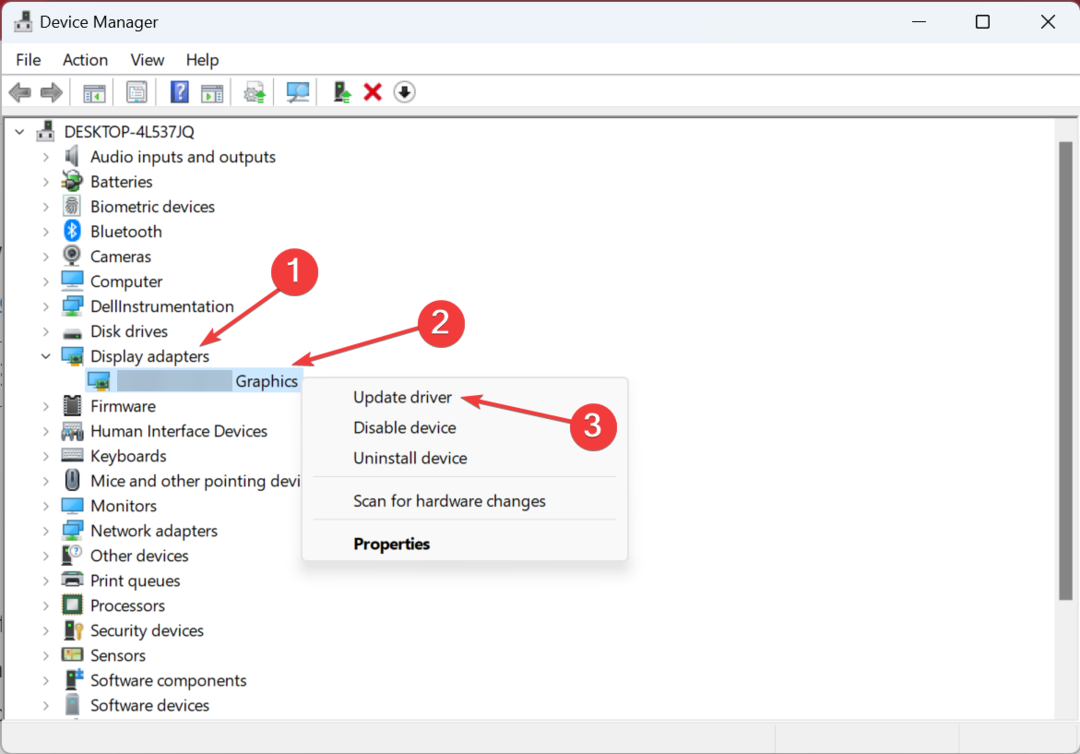
- Изаберите Аутоматски тражи драјвере и сачекајте да Виндовс инсталира најбољи доступни драјвер.
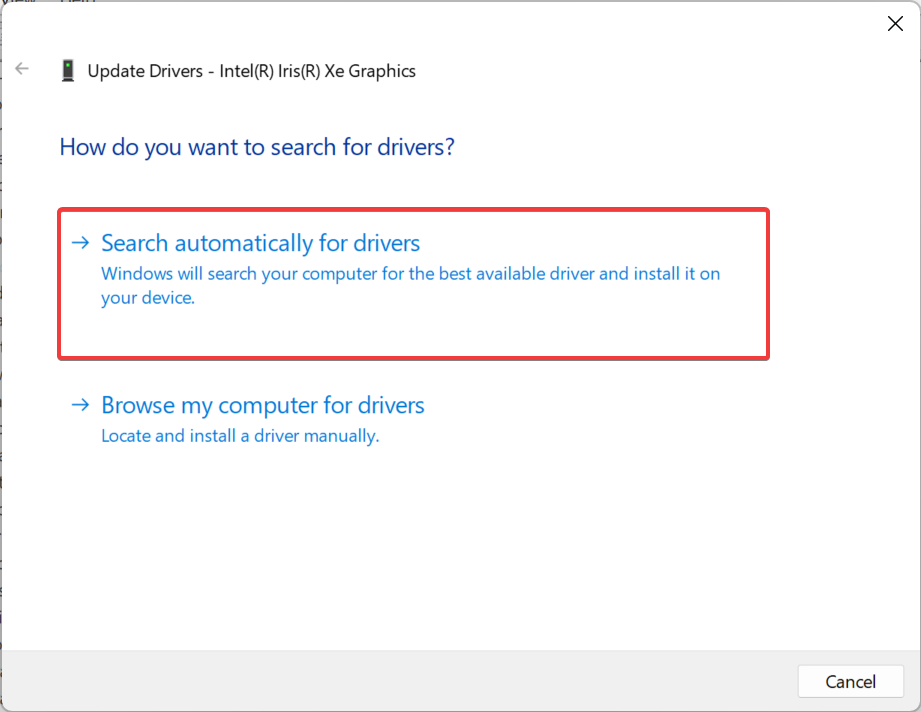
Често, то је застарели драјвер што изазива проблеме који доводе до УКСДСервице спречавање гашења. И у овом случају, идеалан приступ би требао бити да ажурирајте управљачки програм за графику. Ако се боља верзија не може пронаћи локално, увек можете ручно инсталирајте најновији драјвер из НВИДИА веб локација.
Осим што ручно инсталирате своје верзије драјвера, можете да користите наменски софтвер као што је ДриверФик да бисте аутоматски добили најновија ажурирања за застареле или недостајуће драјвере.
⇒Преузмите ДриверФик
3. Вратите ажурирање графичког драјвера
- Притисните Виндовс + С за отварање Претрага, тип Менаџер уређаја у пољу за текст и кликните на одговарајући резултат претраге.
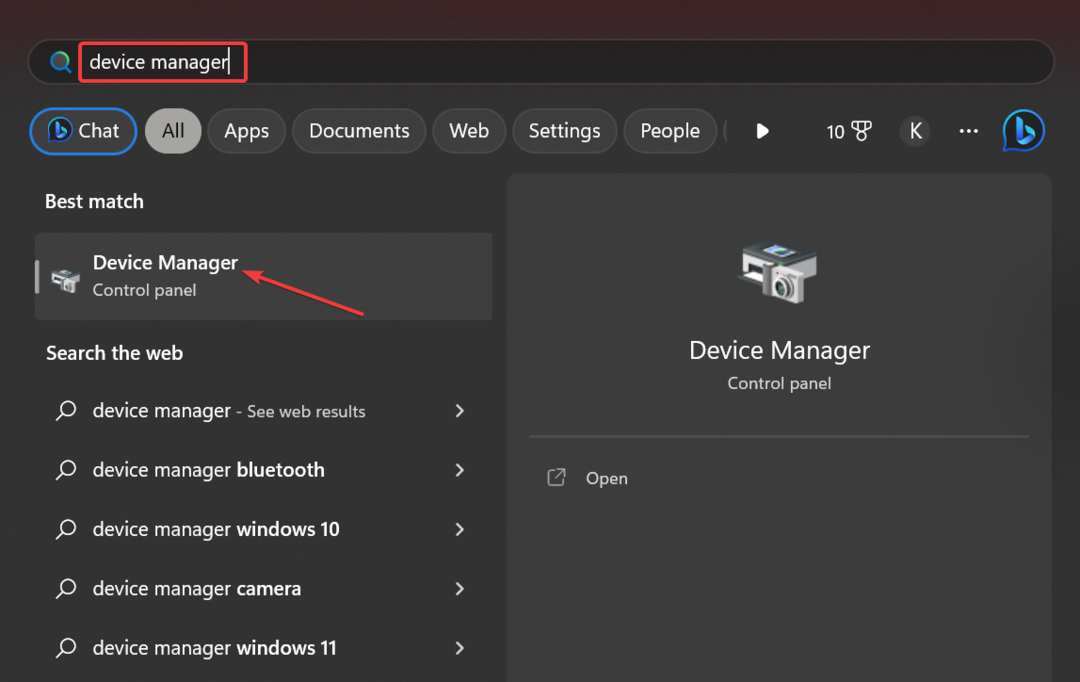
- Двапут кликните на Адаптери за екран унос, кликните десним тастером миша на НВИДИА адаптер, и изаберите Својства.
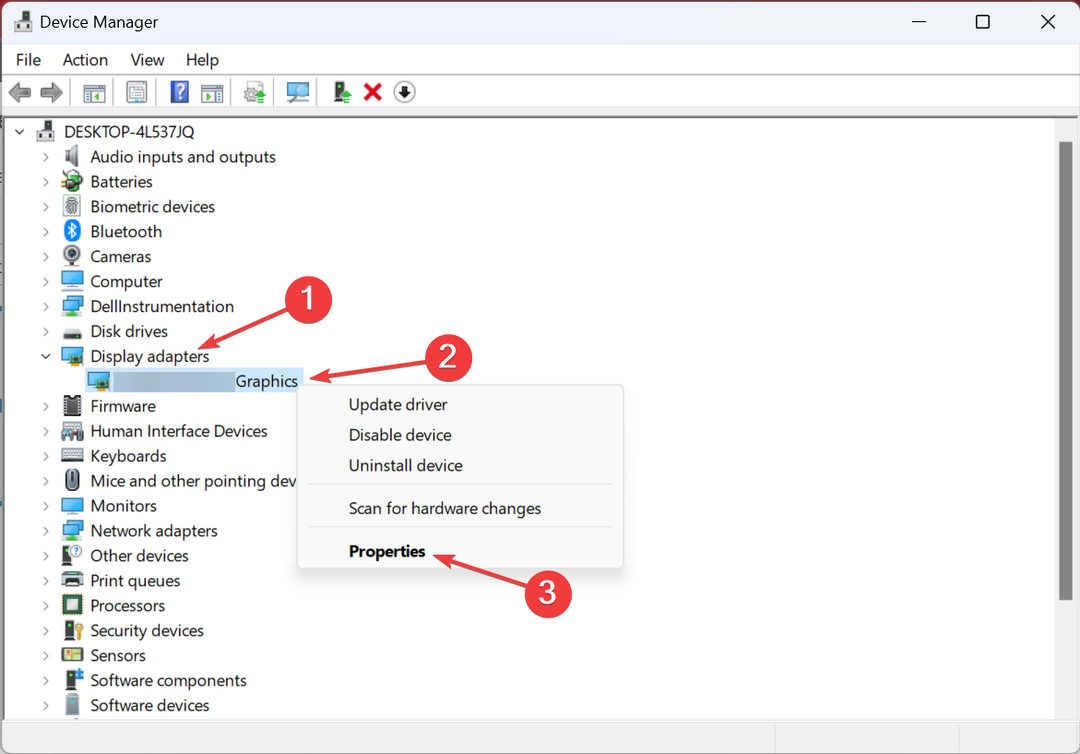
- Идите до Возачи картицу и кликните на Ролл Бацк Дривер.
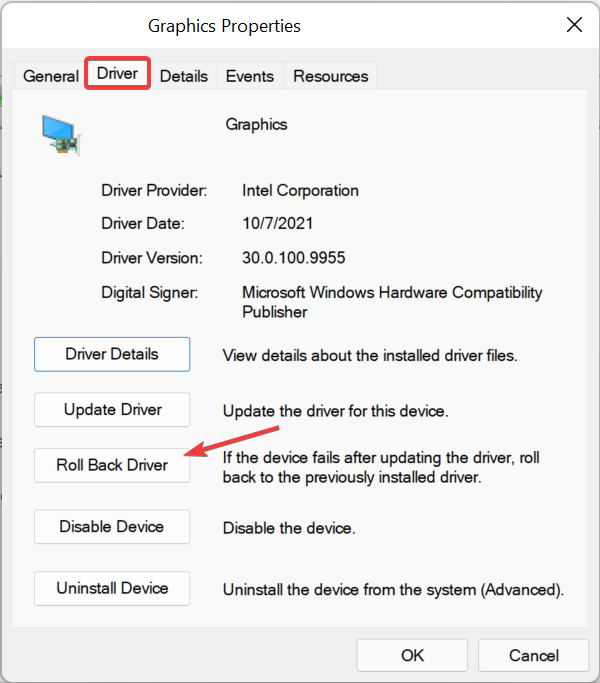
- Изаберите разлог за враћање уназад или га унесите у поље за текст и кликните на да наставиће се.

- Када завршите, поново покрените рачунар да би промене биле примењене.
За многе кориснике који добијају УКСДСервице грешка искључивања, грешка у најновијем НВИДИА драјверу је довела до проблема. Тако, вратите се на претходну верзију драјвера, онда онемогућите аутоматско ажурирање, и сачекајте да се објави нова верзија са закрпом.
- 0к80005000 Непозната грешка: 3 начина да се поправи
- Либстдц++-6.длл није пронађен: како да га поправите или поново преузмете
4. Онемогућите брзо покретање
- Притисните Виндовс + Р за отварање Трцати, тип контролна табла у пољу за текст и притисните Ентер.
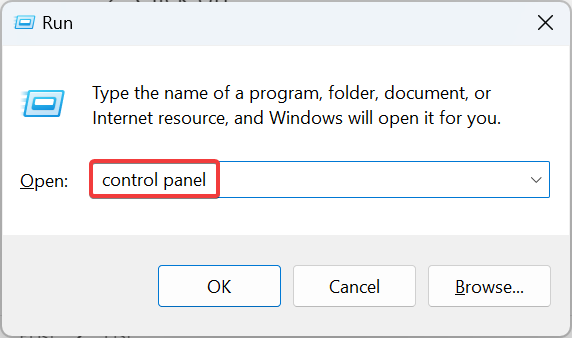
- Кликните на Систем и безбедност.
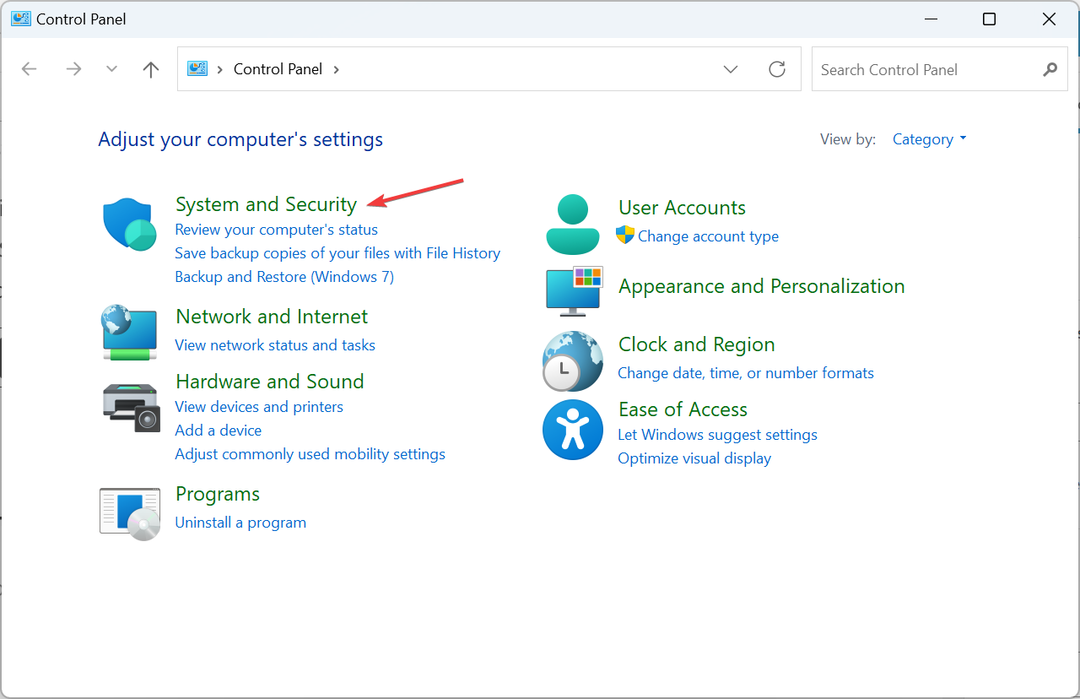
- Кликните Промените шта тастери за напајање раде испод Опције напајања.
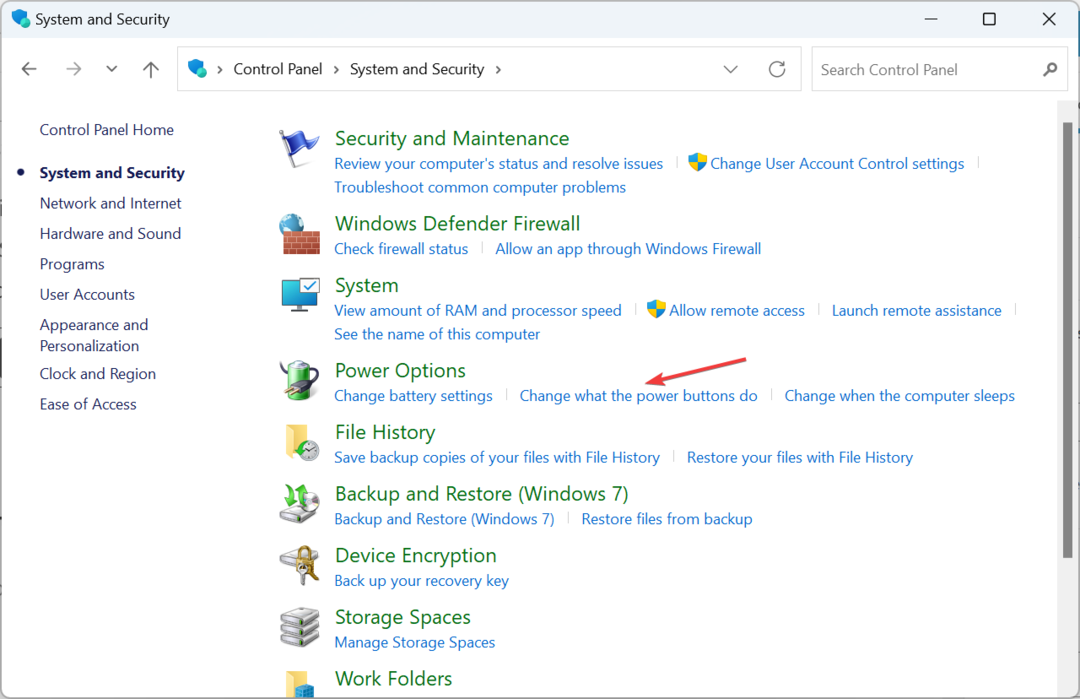
- Сада, кликните на Промените подешавања која тренутно нису доступна.
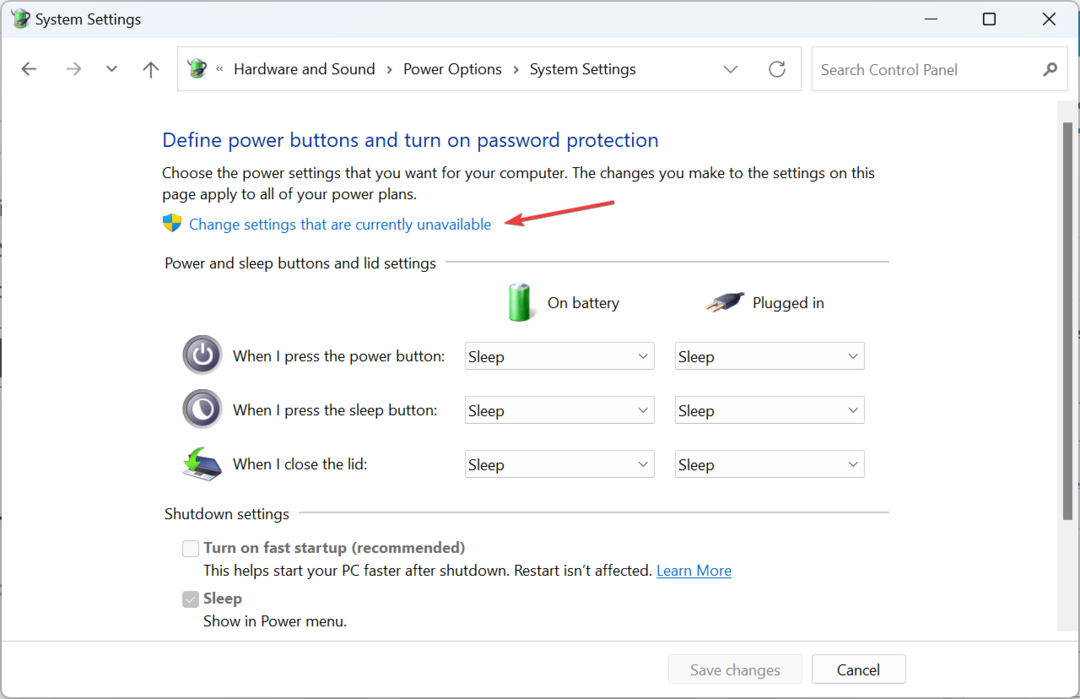
- Означите поље за потврду за Укључите брзо покретање, и кликните на Сачувај измене.
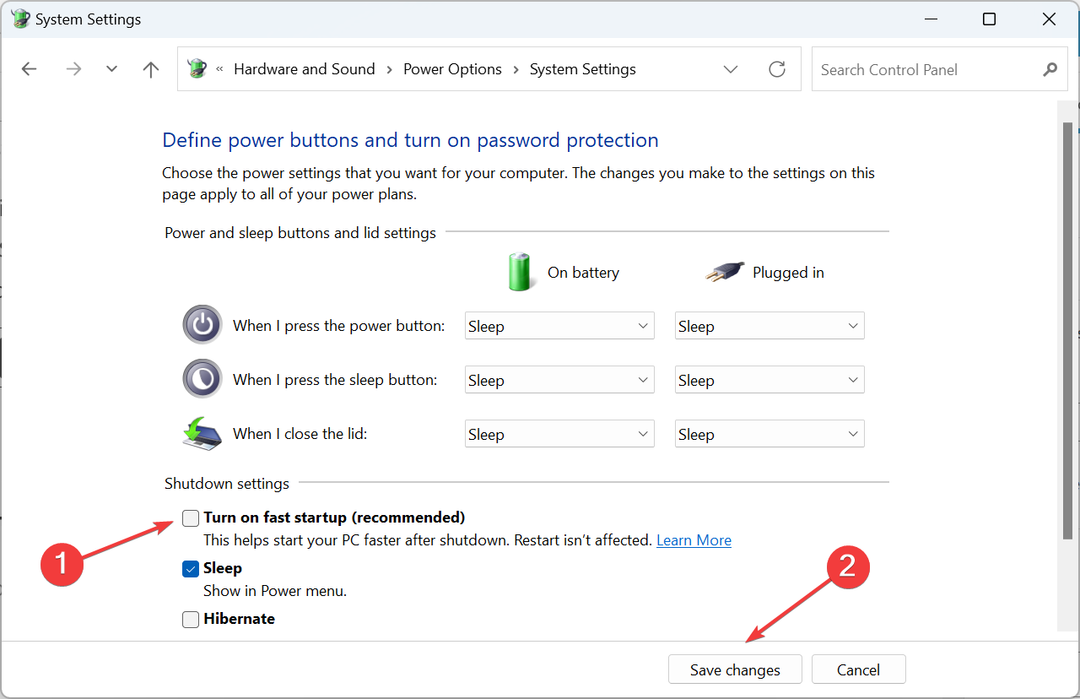
Неки корисници су такође открили да је брзо покретање, уграђена функција за брже укључивање рачунара и гашења, одговорна за УКСДСервице спречавање искључивања у оперативном систему Виндовс 10 и његово онемогућавање учинило је трик.
5. Извршите враћање система
- Притисните Виндовс + Р за отварање Трцати, тип рструи.еке у пољу за текст и кликните У реду.
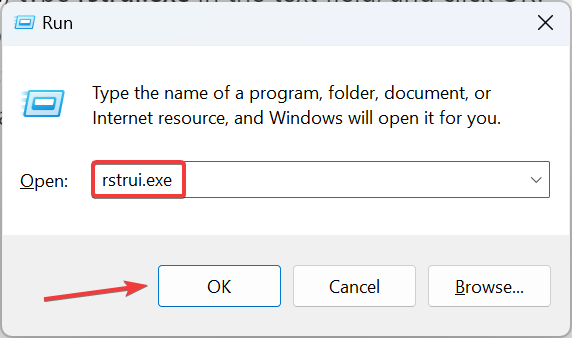
- Изаберите Изаберите другу тачку враћања и кликните Следећи да наставите.
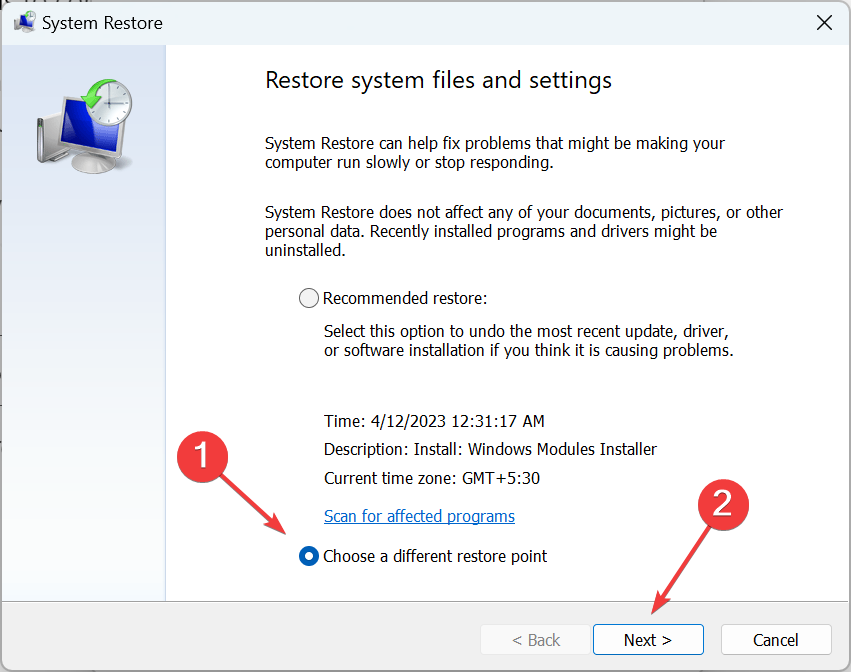
- Изаберите тачку враћања са листе и кликните Следећи.
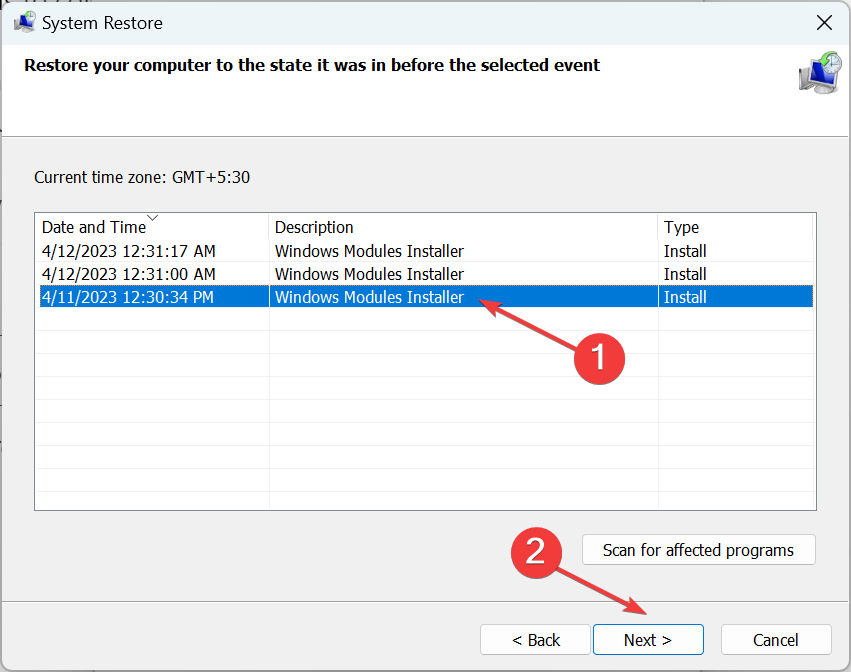
- Сада проверите детаље враћања, а затим кликните на Заврши, и сачекајте да се процес заврши.
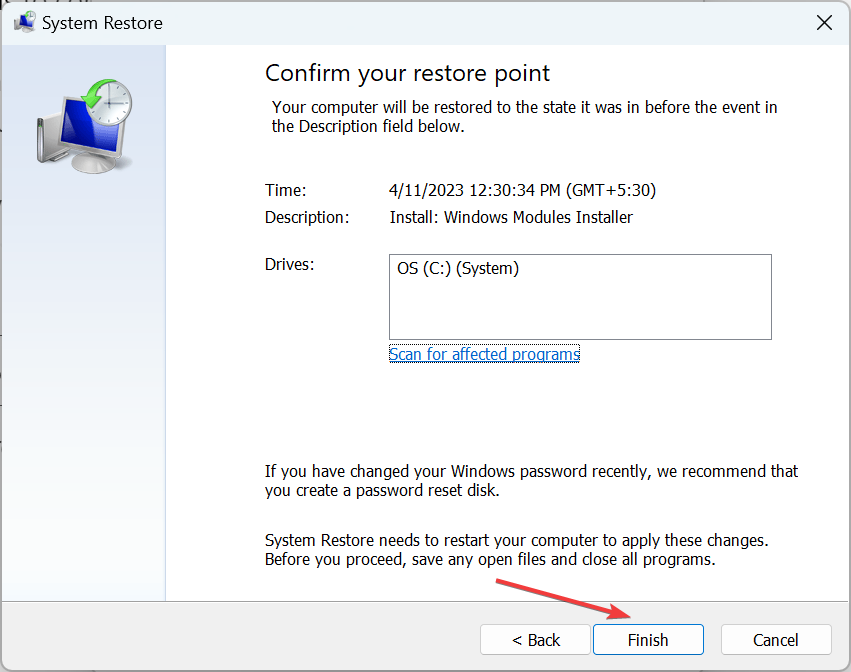
То је то! Након опоравка система, УКСДСервице грешка при искључивању треба да буде исправљена заувек у случају да је недавна промена система изазове. И најбољи део, не губите ниједну датотеку током процеса, иако би неке недавне апликације могле бити уклоњене.
Пре него што одете, проверите како да подесите тајмер за искључивање и креирајте кључ за искључивање у Виндовс-у.
За било какве упите или да бисте поделили које решење вам је успело, оставите коментар испод.
И даље имате проблема?
СПОНЗОРИСАНИ
Ако горњи предлози нису решили ваш проблем, ваш рачунар може имати озбиљније проблеме са Виндовс-ом. Предлажемо да изаберете решење све у једном, као што је Фортецт да ефикасно решите проблеме. Након инсталације, само кликните на Прикажи и поправи дугме, а затим притисните Започните поправку.